打印机显示脱机无法打印的解决办法分享
打印机脱机无法打印故障原因:使用非原装墨盒或者使用重新灌墨的墨盒。没有正确设置打印机状态。
打印机脱机无法打印解决办法:由于打印机脱机或打印后台服务程序处理失败而未能够打印的任务,会停留在打印任务列表中,导致打印队列堵塞无法正常打印,打印机状态显示为“脱机”。
步骤一:清除未完成的打印作业
自动删除打印任务,根据不同的操作系统做以下操作:
在windows 2000 pro操作系统中,依次点击“开始”→“设置”→“打印机”。在“打印机”窗口中,找到打印机的图标。
在windows xp操作系统中,依次点击“开始”→“打印机和传真”。在“打印机和传真”窗口中,找到打印机的图标。
在windows vista操作系统中,依次点击“开始”→“控制面板”,在“控制面板”窗口中,点击“打印机”选项。在“打印机”窗口中,找到打印机的图标。如图1打印机所示:
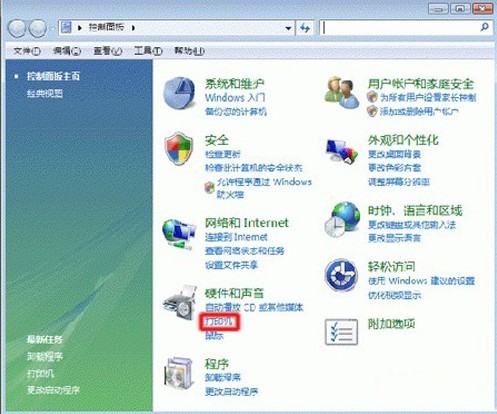
图一
在windows 7操作系统中,依次点击“开始”→“设备和打印机”。在“设备和打印机”窗口中,找到打印机的图标。//本文来自www.jb51.net
注:本文以hp deskjet d2468喷墨打印机在windowsxp操作系统中的操作方法为例,其他型号打印机和操作系统的操作方法可作参考。
在“打印机和传真”窗口中,右键点击您所使用的打印机图标,选择“取消所有文档”菜单项。如图2取消所有文档所示:
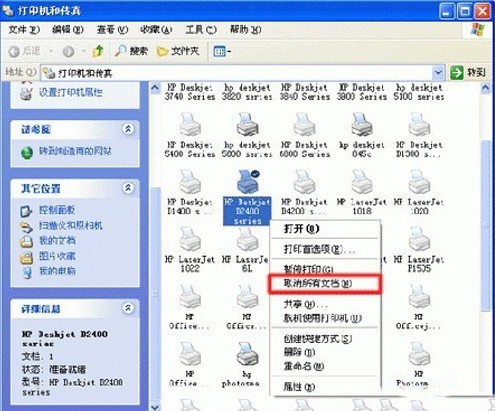
图二
在“打印机”窗口中,点击“是”按钮。如图3打印机所示:

图三
关闭打印机电源,断开打印机usb连接线,重启电脑。
重启电脑后,打印任务就自动删除了。
方法二:手动
删除打印任务
根据不同的操作系统做以下操作:
在windows 2000pro操作系统中,依次点击“开始”→“设置”→“控制面板”,在“控制面板”窗口中,双击“管理工具”图标。
在windows xp操作系统中,依次点击“开始”→“控制面板”,在“控制面板”窗口中,双击“管理工具”图标。
在windows vista操作系统中,依次点击“开始”→“控制面板”→“系统和维护”→“管理工具”。如图4管理工具所示:
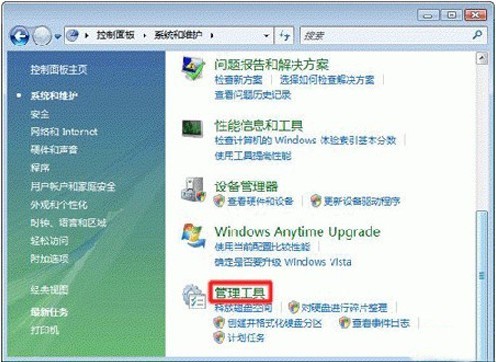
图四
在windows 7操作系统中,依次点击“开始”→“控制面板”→“系统和安全”→“管理工具”。
注:本文以 windows xp 操作系统中的操作方法为例,其他操作系统的操作方法可作参考。
在“管理工具”窗口中,双击“服务”图标。如图5服务所示:
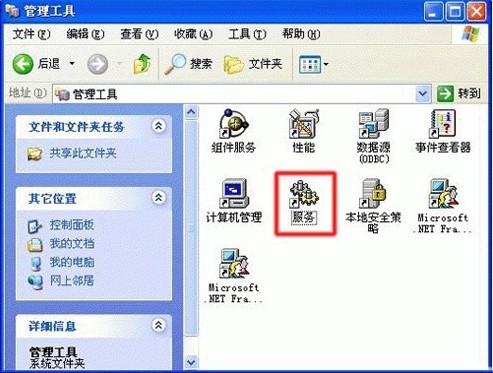
图五
在“服务”窗口中,先单击选中任意一个服务 ,然后按键盘上的“p”键,再在服务列表中找到“printspooler”服务,双击“print spooler”服务。如图6“print spooler”服务所示:
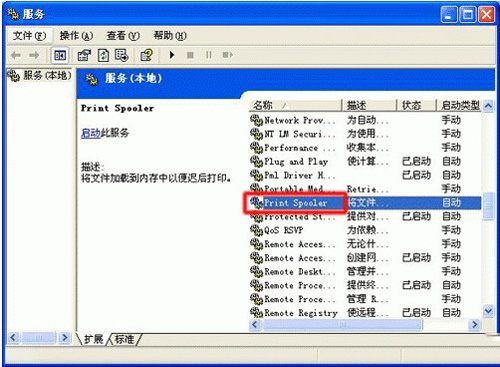
图六
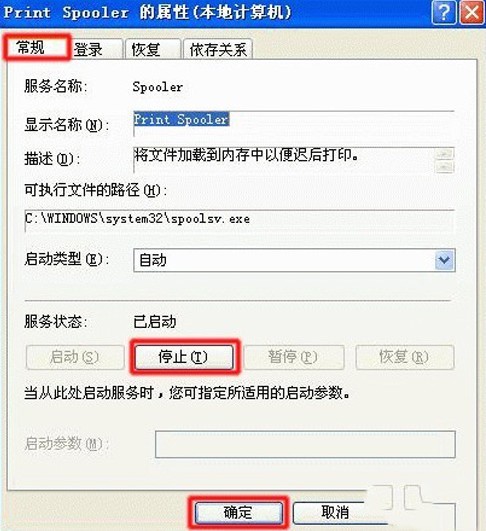
图七
注:只有停止打印机服务后,才能手动删除文件夹中的打印任务。
将“服务”窗口最小化。根据不同的操作系统做以下操作:
在windows 2000 pro和windows xp操作系统中,依次点击“开始”→“运行”
在windows vista和windows 7操作系统中,依次点击“开始”→“所有程序”→“附件”→“运行”。
在“运行”窗口中,输入“spool”,然后点击“确定”按钮。如图8打开spool文件夹所示:
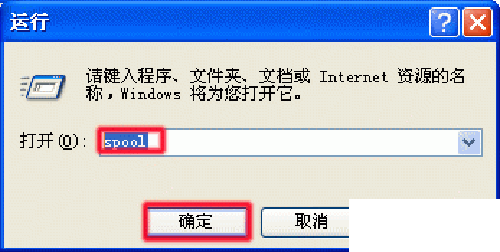
图八
在“spool”文件夹中,双击“printers”文件夹。如图9printers 文件夹所示:
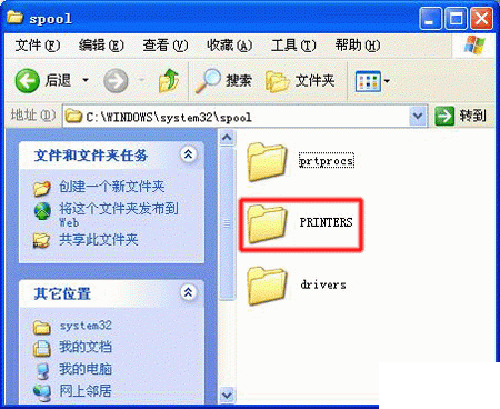
图九
在“printers”文件夹中,删除其中所有的文件。如图10删除文件所示:
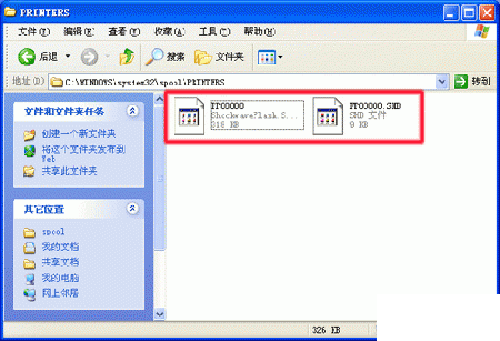
图十
注:“printers”文件夹中的文件都是未执行的打印任务,您需要全部删除。
点开之前最小化的“服务”窗口,双击“print spooler”服务。
在“print spooler的属性(本地计算机)”窗口中,确保“启动类型”已设置为“自动”,点击“启动”按钮,然后点击“确定”按钮。如图11启动服务所示:

图十一
相关文章

小米Redmi投影仪3 Pro怎么样? Redmi 3 Pro投影仪优缺点体验
小米Redmi投影仪3 Pro是一款面向家庭用户的智能投影仪,旨在提供高质量的观看体验和便捷的使用功能,以下是对这款投影仪的详细评测,包括其主要特点、技术规格以及使用体验2024-10-18 Redmi投影仪3和哈趣H2这两款投影仪价格差不多,该怎么选呢?我们今天做一个对比,看看这两款投影仪的差别2024-10-18
Redmi投影仪3和哈趣H2这两款投影仪价格差不多,该怎么选呢?我们今天做一个对比,看看这两款投影仪的差别2024-10-18 小米Redmi 投影仪3 是一款针对家庭影院设计的智能投影机,具有许多现代化的功能,尤其适合追求高画质、智能互联和优秀音效体验的用户,下面我们就来看看优缺点测评2024-10-18
小米Redmi 投影仪3 是一款针对家庭影院设计的智能投影机,具有许多现代化的功能,尤其适合追求高画质、智能互联和优秀音效体验的用户,下面我们就来看看优缺点测评2024-10-18
4600CVIA 流明! 坚果 N3 Ultra Max三色激光投影仪专业测评
如今坚果直接就搬出了峰值达到 4600 CVIA 流明的坚果 N3 系列,下面我们就来看看N3系列同时对比了前代旗舰 N1S Ultra 至臻版的区别2024-10-12
9999元起! 坚果 N3 Ultra / Max 投影仪发布:附完整配置
近日,科技领域发生重大动向,坚果科技在北京盛大发布了新一代投影仪——坚果N3 Ultra和N3 Max,这两款新产品在技术参数上都实现了显著升级,特别是在亮度和操控性方面,详2024-10-12
佳能TS6120喷墨打印机提示5B00错误怎么办? 佳能错误代码5b00修复技巧
佳能打印机出现 5b00 错误表示墨水吸收垫已达到其使用寿命,需要更换,当然也有可能是其他原因导致的,详细请看下文介绍2024-10-10
佳能G4800打印机错误代码5B00怎么修复? 佳能g4810报错5b00解决办法
佳能打印机出现 5b00 错误,表示机器中的废墨吸收垫已达到饱和状态,要解决此错误,需要更换废墨吸收垫,下面我们就来看看详细解决办法2024-10-10 市场上3D打印机品牌众多,惠普、爱普生等品牌知名度高,产品质量优良,用户选择广泛,天威、先临三维、创新三维等品牌在3D打印领域经验丰富,产品性能强大,质量上乘,联想、闪铸2024-10-08
市场上3D打印机品牌众多,惠普、爱普生等品牌知名度高,产品质量优良,用户选择广泛,天威、先临三维、创新三维等品牌在3D打印领域经验丰富,产品性能强大,质量上乘,联想、闪铸2024-10-08
把真4K投影仪的价格打下来! 小明V1 Ultra投影机全面测评
小明 V1 Ultra 4K超高清投影仪是一款令人惊艳的投影机,这款产品不仅拥有MEMC运动补偿技术,能够提供流畅的画面效果2024-09-27
500CVIA流明亮度刷新千元产品亮点新高! 联想小新100GT投影仪发布
联想小新100GT是一款专为家庭娱乐设计的智能投影设备,它集合了多种技术特点和实用功能,旨在提供优质的观影体验2024-09-25











最新评论